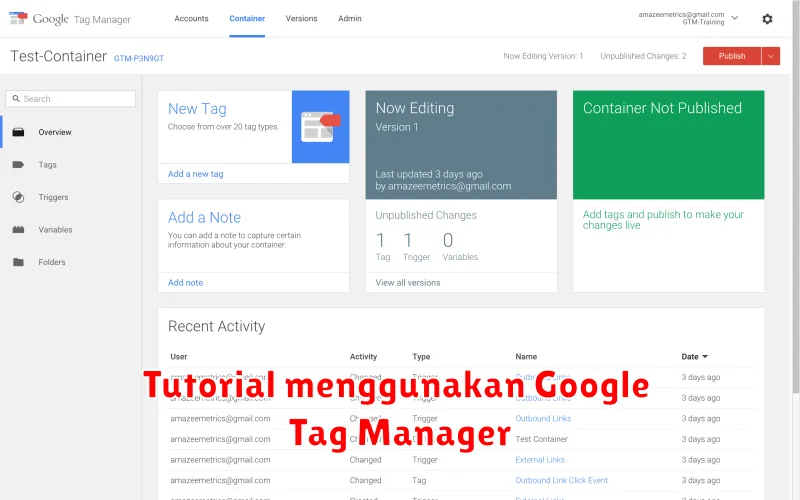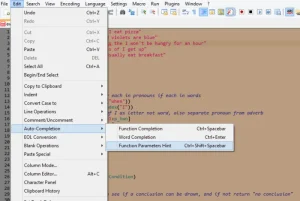Di era digital yang serba cepat ini, memiliki situs web saja tidaklah cukup. Anda perlu memahami perilaku pengunjung situs web, melacak konversi, dan terus mengoptimalkan kinerja situs web untuk mencapai tujuan bisnis Anda. Di sinilah peran Google Tag Manager (GTM) menjadi sangat penting. GTM adalah alat gratis yang memungkinkan Anda mengelola dan menerapkan tag pemasaran dan analitik situs web secara terpusat dan efisien, tanpa harus mengedit kode situs web secara langsung.
Artikel ini akan membahas secara lengkap tentang tutorial penggunaan Google Tag Manager untuk meningkatkan performa situs web Anda. Mulai dari dasar-dasar GTM, cara instalasi, hingga penerapan tag-tag penting seperti Google Analytics, Google Ads, dan tag media sosial. Dengan memahami dan mengimplementasikan GTM dengan benar, Anda dapat memperoleh wawasan berharga tentang perilaku pengunjung, mengukur efektivitas kampanye pemasaran, dan pada akhirnya, meningkatkan konversi dan kesuksesan situs web Anda.
Daftar Isi
Pengenalan Google Tag Manager
Google Tag Manager (GTM) adalah sebuah alat gratis yang memudahkan Anda dalam mengelola dan menerapkan tag atau cuplikan kode ke situs web atau aplikasi Anda. Sederhananya, GTM adalah wadah yang menampung dan mengelola berbagai tag dari platform berbeda, seperti Google Analytics, Google Ads, Facebook Pixel, dan lain sebagainya.
Tanpa GTM, Anda perlu menambahkan setiap tag secara manual ke kode sumber website. Proses ini bisa sangat rumit, memakan waktu, dan rawan kesalahan, terutama jika Anda memiliki banyak tag yang perlu dikelola.
Dengan GTM, Anda dapat menambahkan, mengedit, dan menghapus tag dengan mudah melalui antarmuka yang user-friendly, tanpa perlu menyentuh kode sumber website Anda. Hal ini sangat menghemat waktu dan meminimalisir risiko kesalahan.
Langkah-langkah Pengaturan Google Tag Manager
Google Tag Manager (GTM) adalah alat yang ampuh untuk mengelola dan menerapkan berbagai tag pemasaran di situs web Anda tanpa perlu menyentuh kode sumber. Berikut langkah-langkah dasar untuk mengatur Google Tag Manager:
1. Buat Akun Google Tag Manager:
Kunjungi website Google Tag Manager dan daftarkan akun menggunakan akun Google Anda. Setelah login, Anda akan diminta untuk membuat akun GTM baru dan memasukkan informasi situs web Anda.
2. Instal Kode GTM di Situs Web:
Setelah membuat akun, Anda akan menerima dua potongan kode GTM. Salin dan tempelkan kode tersebut ke setiap halaman situs web Anda. Kode pertama harus ditempatkan di bagian <head> dan kode kedua tepat setelah tag pembuka <body>.
3. Verifikasi Instalasi:
Setelah menginstal kode GTM, verifikasi instalasi tersebut menggunakan fitur pratinjau dan debug GTM. Pastikan tag GTM diaktifkan dan terpicu dengan benar saat Anda menavigasi situs web Anda.
4. Buat Tag, Pemicu, dan Variabel (Opsional):
Setelah memverifikasi instalasi, Anda dapat mulai membuat tag, pemicu, dan variabel untuk melacak berbagai interaksi dan peristiwa di situs web Anda. Tag mewakili kode pelacakan (misalnya, Google Analytics), pemicu menentukan kapan tag harus diaktifkan, dan variabel menyimpan informasi yang relevan.
5. Publikasikan Kontainer GTM:
Setelah membuat dan menguji konfigurasi GTM Anda, publikasikan kontainer tersebut agar perubahan diterapkan ke situs web Anda. Anda dapat terus memantau dan mengelola tag Anda dari dasbor GTM.
Menambahkan Tag di Google Tag Manager
Setelah membuat akun dan menyiapkan kontainer di Google Tag Manager, langkah selanjutnya adalah mempelajari cara menambahkan tag ke website Anda.
Di dalam Google Tag Manager, tag adalah potongan kode yang akan Anda pasang di website untuk melacak data, seperti kunjungan halaman, klik tombol, atau konversi. Proses menambahkan tag di Google Tag Manager cukup mudah dan intuitif.
Pertama, Anda perlu memilih jenis tag yang ingin Anda tambahkan. Google Tag Manager mendukung berbagai macam tag, termasuk tag Google Analytics, tag Google Ads, dan tag pihak ketiga lainnya.
Setelah memilih jenis tag, Anda perlu mengkonfigurasi tag tersebut sesuai dengan kebutuhan Anda. Misalnya, jika Anda menambahkan tag Google Analytics, Anda perlu memasukkan ID pelacakan Google Analytics Anda.
Terakhir, Anda perlu menentukan pemicu (trigger) untuk tag tersebut. Pemicu menentukan kapan tag harus dijalankan. Misalnya, Anda dapat mengatur pemicu agar tag Google Analytics dijalankan setiap kali seseorang mengunjungi halaman website Anda.
Setelah Anda menambahkan, mengonfigurasi, dan menentukan pemicu untuk tag, jangan lupa untuk menyimpan dan mempublikasikan perubahan Anda. Dengan begitu, tag akan mulai mengumpulkan data dari website Anda.
Membuat Variabel di Google Tag Manager
Variabel di Google Tag Manager (GTM) adalah tempat Anda menyimpan informasi penting yang ingin dilacak. Informasi ini bisa berupa apa saja, mulai dari URL halaman, judul halaman, hingga perilaku pengguna di situs web Anda. Dengan menyimpan informasi ini sebagai variabel, Anda dapat menggunakannya kembali di berbagai tag dan pemicu.
Berikut adalah langkah-langkah untuk membuat variabel di GTM:
- Masuk ke akun Google Tag Manager Anda.
- Di kolom navigasi sebelah kiri, klik “Variabel”.
- Pada bagian “Variabel yang ditentukan pengguna”, klik tombol “Baru”.
- Beri nama variabel Anda. Pastikan nama variabel deskriptif agar mudah diidentifikasi nantinya.
- Pilih jenis variabel yang ingin Anda buat. GTM menyediakan berbagai jenis variabel bawaan, seperti:
- Variabel Halaman: Mengambil informasi dari URL halaman, judul halaman, dan lainnya.
- Variabel Cookie: Mengakses informasi yang disimpan dalam cookie browser.
- Variabel Data Layer: Mengakses informasi yang dikirimkan melalui Data Layer.
- Konfigurasikan variabel sesuai kebutuhan. Setiap jenis variabel memiliki pengaturan yang berbeda. Misalnya, untuk variabel “URL Halaman”, Anda dapat memilih untuk mengambil seluruh URL atau hanya bagian tertentu.
- Klik tombol “Simpan” untuk menyimpan variabel Anda.
Setelah membuat variabel, Anda dapat menggunakannya dalam tag dan pemicu. Ini memungkinkan Anda untuk melacak dan menganalisis perilaku pengguna dengan lebih mudah dan efisien. Misalnya, Anda dapat membuat variabel untuk melacak tombol tertentu yang diklik pengguna, atau halaman mana yang paling sering dikunjungi.
Menganalisis Data di Google Tag Manager
Google Tag Manager (GTM) bukan hanya alat untuk mengelola tag, tapi juga jendela untuk melihat performa website Anda. Dengan GTM, Anda bisa melacak berbagai interaksi pengguna dan menganalisis data tersebut untuk meningkatkan efektivitas website.
Salah satu fitur penting adalah Preview and Debug mode. Fitur ini memungkinkan Anda untuk menguji tag dan variabel yang dibuat sebelum dipublikasikan. Ini memastikan data yang Anda kumpulkan akurat dan relevan.
GTM terintegrasi erat dengan Google Analytics. Anda dapat membuat tag untuk melacak metrik penting seperti tampilan halaman, rasio pentalan, dan konversi. Data ini kemudian dapat dianalisis di Google Analytics untuk mendapatkan insight yang lebih mendalam tentang perilaku pengguna.
Selain itu, Anda dapat membuat custom report di GTM untuk memvisualisasikan data sesuai kebutuhan. Misalnya, Anda ingin melihat berapa banyak pengguna yang mengklik tombol “Beli Sekarang” setelah melihat halaman promosi tertentu. Data ini dapat membantu Anda mengoptimalkan strategi marketing dan meningkatkan konversi.
Dengan kemampuan analisis yang ditawarkan GTM, Anda dapat membuat keputusan yang lebih cerdas untuk meningkatkan performa website Anda dan mencapai tujuan bisnis Anda.
Tips Menggunakan Google Tag Manager
Menguasai Google Tag Manager (GTM) bisa sangat bermanfaat bagi website Anda. Berikut beberapa tips untuk memaksimalkan penggunaan GTM:
1. Rencanakan Struktur Akun dengan Matang: Sebelum memulai, rancang struktur akun GTM Anda dengan baik. Gunakan nama yang jelas dan deskriptif untuk tag, pemicu, dan variabel. Hal ini akan memudahkan Anda dalam mengelola dan menemukan elemen-elemen penting di kemudian hari, terutama saat akun GTM Anda semakin kompleks.
2. Manfaatkan Fitur Pratinjau dan Debug: Sebelum mempublikasikan perubahan apapun, pastikan Anda selalu menggunakan fitur pratinjau dan debug GTM. Fitur ini memungkinkan Anda untuk menguji implementasi tag dan memastikan semuanya berfungsi dengan benar. Ini akan membantu Anda menghindari kesalahan dan memastikan data Anda akurat.
3. Gunakan Variabel yang Tepat: Variabel di GTM memungkinkan Anda untuk mengumpulkan dan mengelola informasi penting dari website Anda. Pilihlah jenis variabel yang sesuai dengan kebutuhan pelacakan Anda dan pastikan variabel tersebut dikonfigurasi dengan benar.
4. Mulai dari Tag yang Essensial: Jika Anda baru mengenal GTM, mulailah dengan mengimplementasikan tag-tag yang paling penting terlebih dahulu, seperti Google Analytics dan tag konversi. Setelah Anda merasa nyaman, Anda dapat menjelajahi dan mengimplementasikan tag-tag lain yang lebih spesifik untuk kebutuhan Anda.
5. Dokumentasikan Setiap Langkah: Mendokumentasikan setiap langkah yang Anda lakukan di GTM adalah kebiasaan yang baik. Catat setiap perubahan yang Anda buat, termasuk tujuannya, dan tanggal implementasinya. Dokumentasi ini akan sangat berguna untuk melacak perubahan dan memecahkan masalah di masa mendatang.